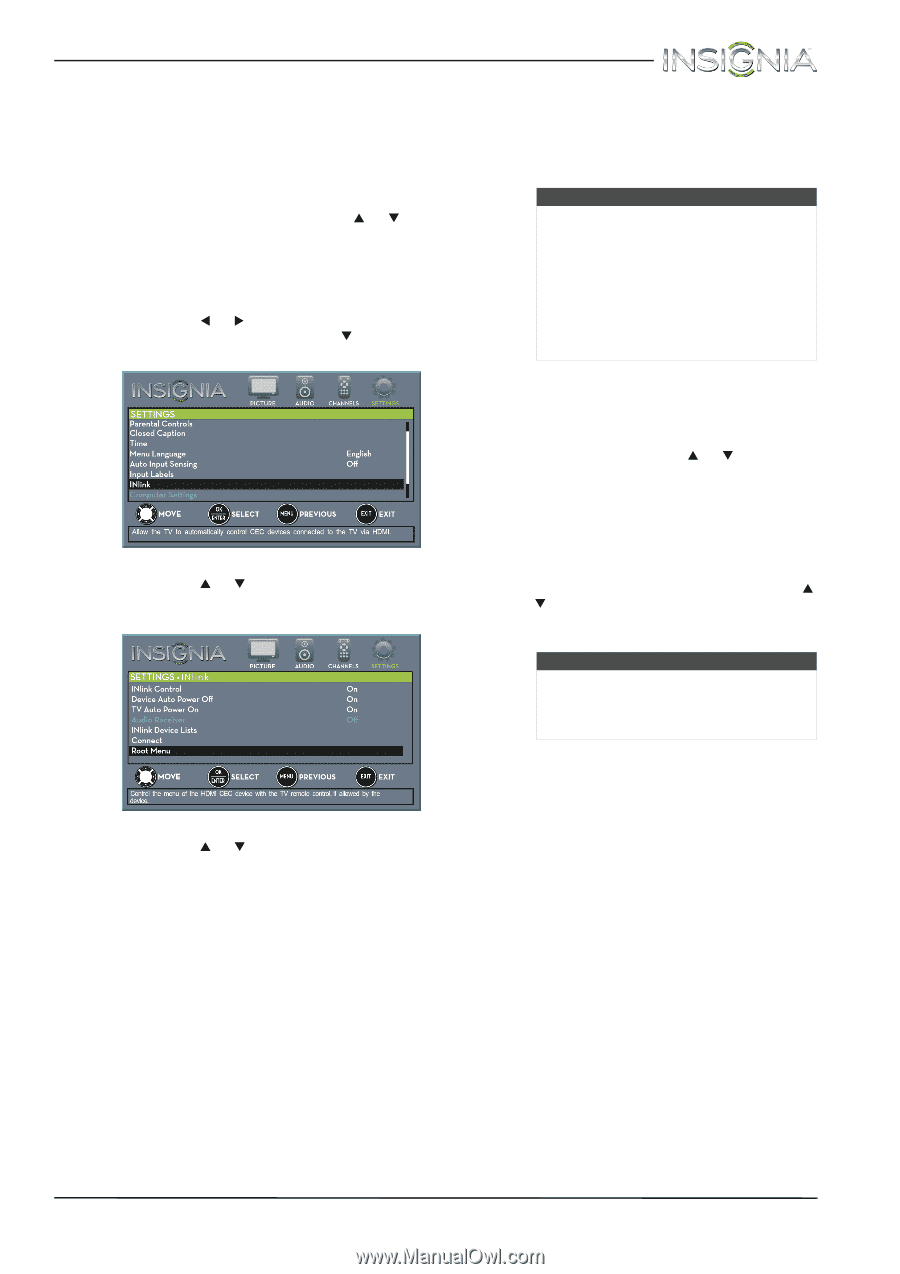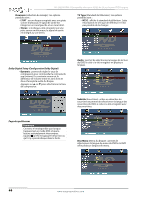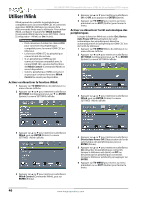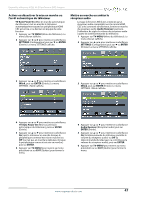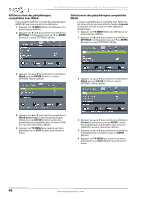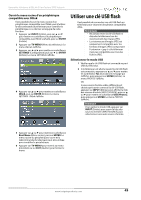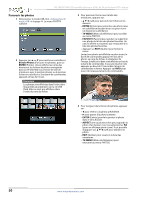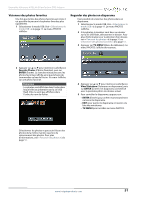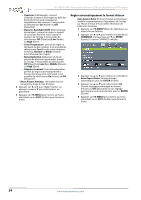Insignia NS-24ED310NA15 User Manual (French) - Page 53
Ouvrir le menu racine d'un périphérique compatible avec INlink, Utiliser une clé USB flash,
 |
View all Insignia NS-24ED310NA15 manuals
Add to My Manuals
Save this manual to your list of manuals |
Page 53 highlights
Ensemble téléviseur à DEL de 24 po/lecteur DVD Insignia Ouvrir le menu racine d'un périphérique compatible avec INlink Il est possible d'ouvrir le menu racine d'un périphérique compatible avec INlink, puis d'utiliser la télécommande du téléviseur pour contrôler le périphérique, si ce dernier est équipé de cette fonction. 1 Appuyer sur INPUT (Entrée), puis sur S ou T pour mettre en surbrillance le périphérique compatible avec INlink souhaité, puis sur ENTER (Entrée). 2 Appuyer sur TV-MENU (Menu du téléviseur). Le menu d'écran s'affiche. 3 Appuyer sur W ou X pour mettre en surbrillance SETTINGS (Configuration) puis sur T ou ENTER (Entrée). Le menu SETTINGS s'affiche. 4 Appuyer sur S ou T pour mettre en surbrillance INlink, puis sur ENTER (Entrée). Le menu SETTINGS · INlink s'affiche. Utiliser une clé USB flash Il est possible de connecter une clé USB flash au téléviseur pour visionner des photos compatibles JPEG. Remarques • Ne jamais retirer la clé USB flash ni éteindre le téléviseur lors du visionnement des images JPEG. • La visionneuse d'images JPEG est uniquement compatible avec les formats d'images JPEG (comportant l'extension « .jpg ») et le téléviseur n'est pas compatible avec tous les fichiers JPEG. Sélectionner le mode USB 1 Vérifier que la clé USB flash est connecté au port USB du téléviseur. 2 Si le téléviseur est allumé quand la clé USB flash est connectée, appuyer sur S ou T pour mettre en surbrillance Yes (Oui) dans le message qui s'affiche, puis appuyer sur ENTER (Entrée). Le menu PHOTOS s'affiche. OU Si une source d'entrée vidéo différente est choisie après avoir connecté la clé USB flash, appuyer sur INPUT (Entrée) pour afficher la liste des sources d'entrée (INPUT SOURCE), puis sur S ou T pour mettre en surbrillance USB (Photos), puis appuyer sur ENTER. Le menu PHOTOS s'affiche. Remarque Pour quitter le mode USB, appuyer sur INPUT (Entrée) pour ouvrir la liste des sources d'entrée (INPUT SOURCE), puis sélectionner une autre source d'entrée. 5 Appuyer sur S ou T pour mettre en surbrillance Root Menu (Menu racine), puis sur ENTER. Le menu racine du périphérique s'ouvre et la télécommande du téléviseur peut être utilisée pour contrôler le périphérique. 6 Appuyer sur TV-MENU pour revenir au menu précédent ou sur EXIT (Quitter) pour fermer le menu. www.insigniaproducts.com 49